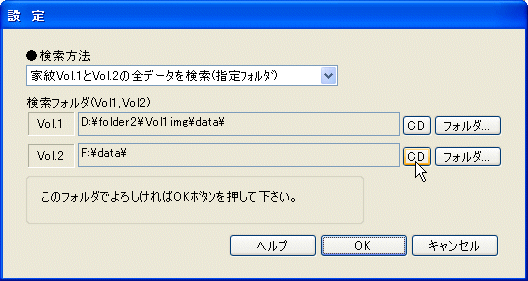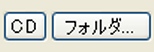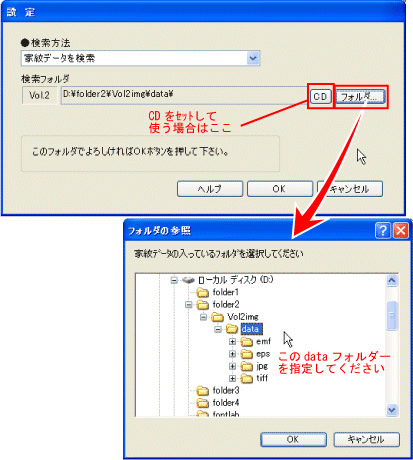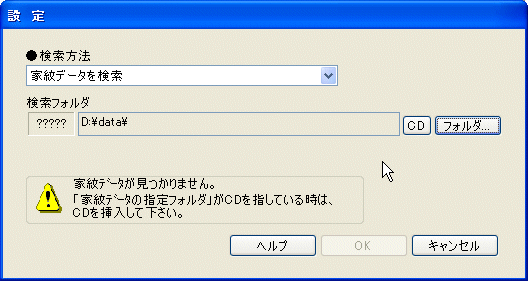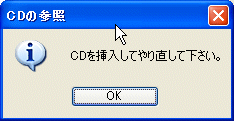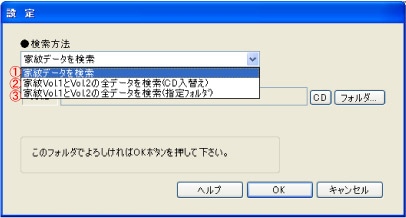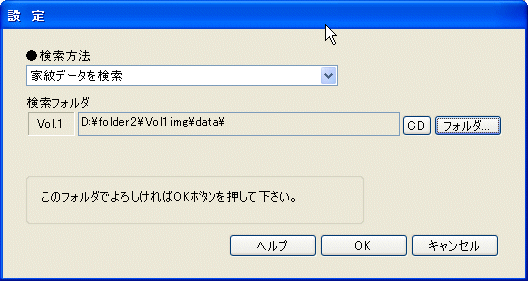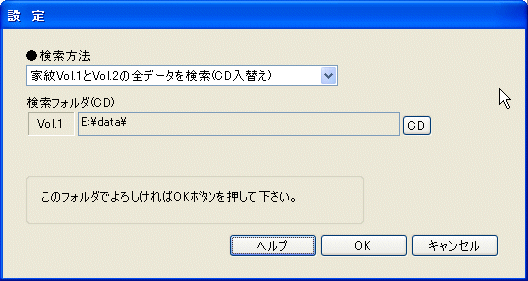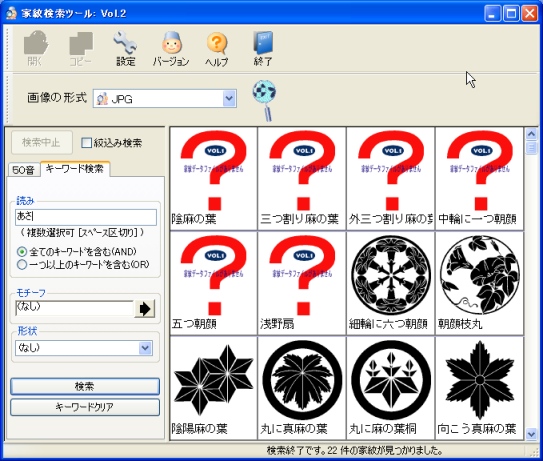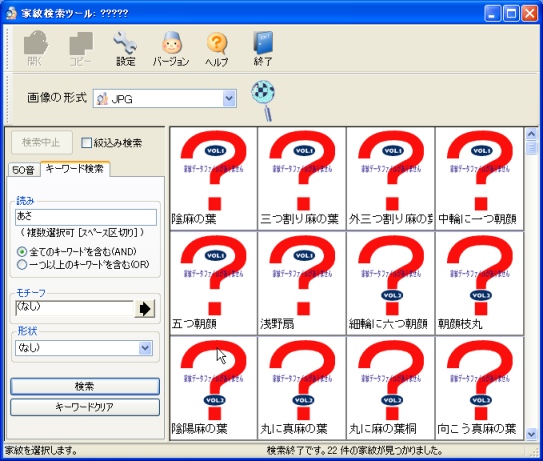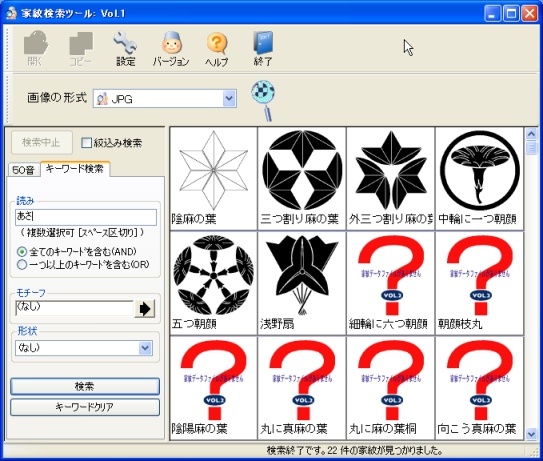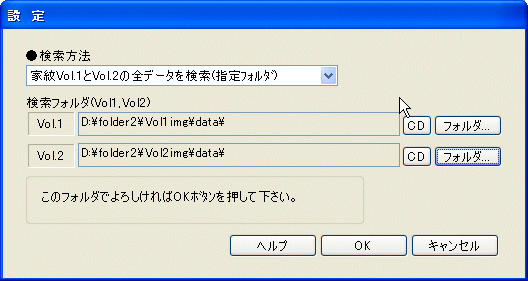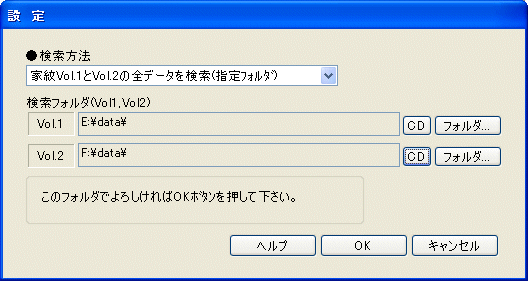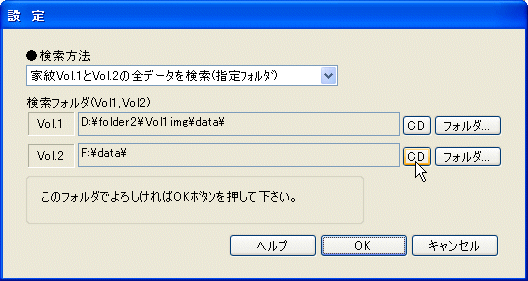愝掕偺巊偄曽
仠亂CD亃亂僼僅儖僟亃儃僞儞偺婎杮
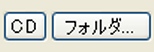
僼僅儖僟...乧CD埲奜偺僷僗傪嶲徠偝偣傞応崌偵巊梡偟傑偡丅data僼僅儖僟乕傪僴乕僪僨傿僗僋側偳偵僐僺乕偟偰巊偆応崌偵愝掕偟偰偔偩偝偄丅
偦偺嵺乽data乿僼僅儖僟傪巜掕偟偰偔偩偝偄丅懠偺僼僅儖僟傪巜掕偟偰傕摦嶌偟傑偣傫丅
CD乧CD傪嶲徠偝偣傞応崌偵巊梡偟傑偡丅
CD僪儔僀僽偵乽偐傕傫偐傕傫乿CD傪憓擖偟偰偔偩偝偄丅
CD傪憓擖偟側偄偲摦嶌偟傑偣傫丅
仸偙偺愝掕偼儗僕僗僩儕偵婰壇偝傟傑偡偺偱丄枅夞愝掕偡傞昁梫偼偁傝傑偣傫丅
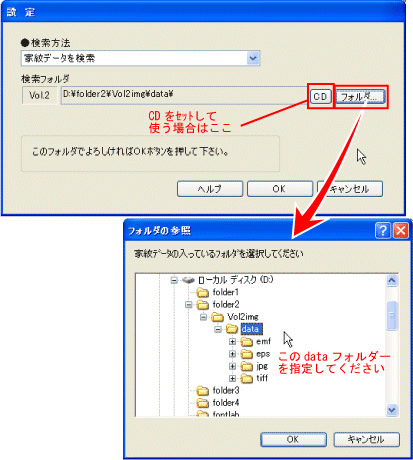
仸専嶕僣乕儖傪僀儞僗僩乕儖偟偨偁偲丄C俢偑僙僢僩偝傟偰偄側偄応崌傗嶲徠愭偑偵倓倎倲倎僼僅儖僟偑柍偄応崌偵偼師偺傛偆側僟僀傾儘僌偑昞帵偝傟傑偡偺偱丄俠俢傪僙僢僩偡傞偐丄
僼僅儖僟傪巜掕偟偰俷俲儃僞儞傪僋儕僢僋偟偰壓偝偄丅
惓偟偔巜掕偝傟偨応崌偵偼丄?????偑Vol.1傑偨偼Vol.2偲昞帵偑曄傢傝丄OK儃僞儞偑墴偣傞傛偆偵側傝傑偡丅
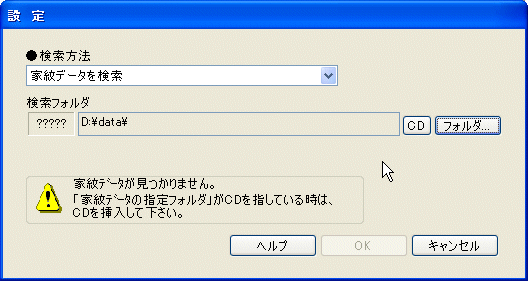
仸CD偑僙僢僩偝傟偰偄側偄偐丄乽偐傕傫偐傕傫乿偺CD偱柍偄応崌偵偼丄師偺傛偆側僟僀傾儘僌偼昞帵偝傟傑偡丅
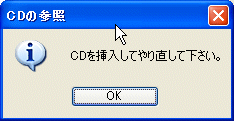
丂
仠専嶕曽朄偺慖戰
師偵
2000庬乮VOL1.傑偨偼VOL.2乯偱専嶕偡傞応崌偲丄4000庬乮VOL.1+VOL.2)偱専嶕偡傞応崌偵暘偗偰愢柧偟傑偡丅
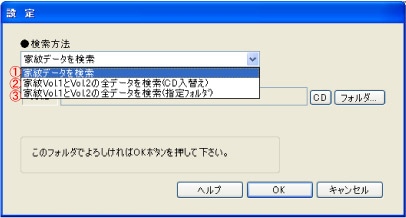
仛2000庬乮VOL1.傑偨偼VOL.2乯扨懱偱専嶕偡傞応崌
嘆偺乽壠栦僨乕僞傪専嶕乿傪慖戰偟傑偡
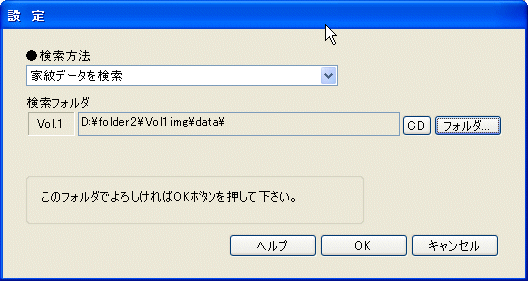
仭CD僪儔僀僽偵CD傪擖傟偰巊偆応崌丒丒丒丒乽CD乿儃僞儞
仭CD偺data僼僅儖僟乕傪僴乕僪僨傿僗僋偵僐僺乕偟偰巊偆
応崌乽僼僅儖僟乿儃僞儞
仛4000庬乮VOL.1+VOL.2)偱専嶕偡傞応崌
侾乯CD1戜偱丄擖傟懼偊側偑傜巊偆
嘇乽壠栦Vol.1偲Vol.2偺慡僨乕僞傪専嶕乮CD擖傟懼偊乯乿傪慖戰偟傑偡丅
偙偺応崌CD偑擖偭偰偄側偄応崌偵偼丄師偺僟僀傾儘僌偑昞帵偝傟傑偡偺偱丄
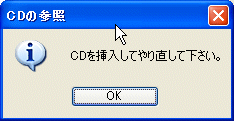
CD傪僙僢僩偟偰嘇傪慖戰屻亂OK亃儃僞儞傪墴偟偰偔偩偝偄丅
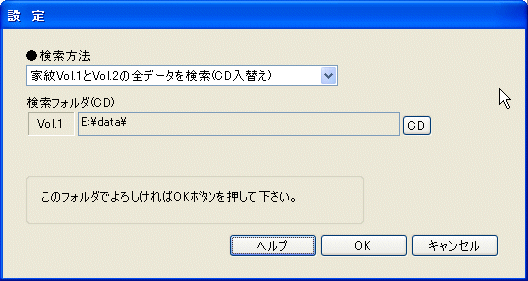
偙偺曽朄偱偼丄専嶕偟偨寢壥僙僢僩偝傟偰偄傞CD偵僨乕僞偑柍偄応崌埲壓偺傛偆偵昞帵偝傟傑偡丅
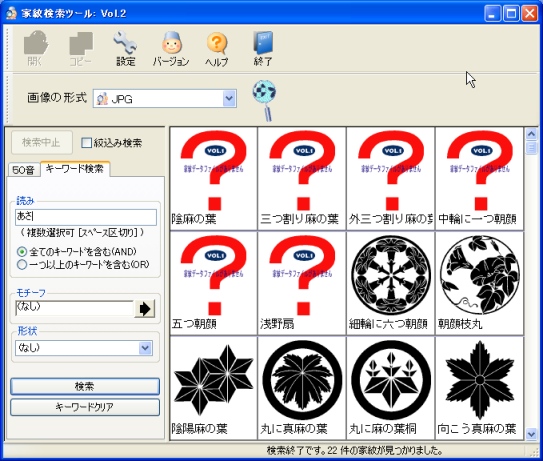
丠VOL.*丂乽奩摉僨乕僞僼傽僀儖偑偁傝傑偣傫乿偺昞帵偑偱傑偡偺偱丄丠偺壠栦傪巊偄偨偄応崌偵偼丄CD傪擖傟懼偊傑偡丅
CD傪庢傝弌偡偲丄堦扷埲壓偺傛偆側昞帵偲側傝傑偡偑丄
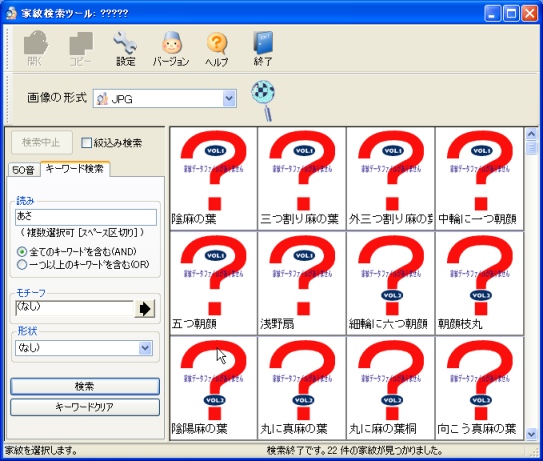
奩摉CD傪僙僢僩偟傑偡偲丄帺摦揑偵嵞専嶕偑峴傢傟慜夞昞帵偝傟側偭偨夋憸傪傒傞偙偲偑偱偒傑偡丅
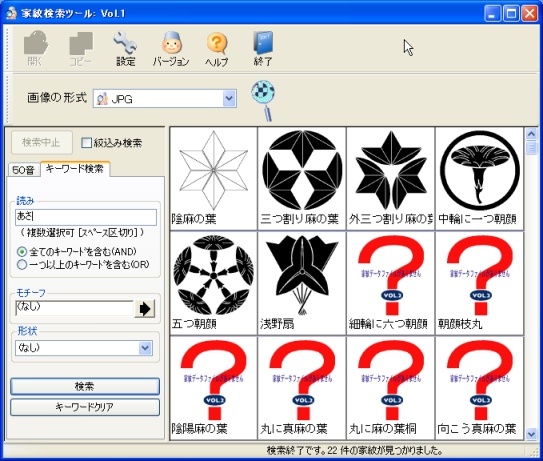
俀乯VOL.1偲VOL.2椉曽偱埖偆
嘊乽壠栦Vol.1偲Vol.2偺慡僨乕僞傪専嶕乮僼僅儖僟巜掕乯乿傪慖戰偟傑偡丅
仭VOL.1偲VOL.2傪僴乕僪僨僀僗僋偵僐僺乕偟偰巊偆応崌丒丒丒乽僼僅儖僟乿儃僞儞
僴乕僪僨傿僗僋偵丄偦傟偧傟偺CD偺data僼僅儖僟乕傪僴乕僪僨傿僗僋偵僐僺乕偟偰丄僐僺乕偟偨僼僅儖僟乕傪巜掕偟傑偡丅
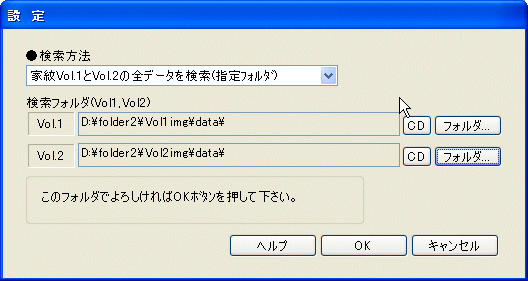
仭俀戜偺CD僪儔僀僽
偱巊偆応崌
丂VOL.1丄VOL.2偺CD傪CD僪儔僀僽偵擖傟丄偦傟偧傟傪CD慖戰偟傑偡丅
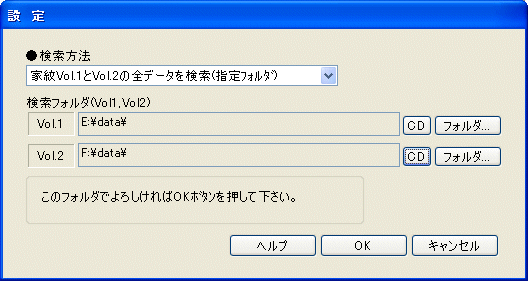
仭偳偪傜偐堦曽傪僴乕僪僨傿僗僋丄傕偆堦曽傪CD僪儔僀僽偱巊偆応崌
丂VOL.1傕偟偔偼VOL.2偺data僼僅儖僟乕傪僴乕僪僨傿僗僋偵僐僺乕偟丄僼僅儖僟乕傪巜掕丅傕偆堦曽傪CD僪儔僀僽偵偄傟偰丄CD傪慖戰偟傑偡丅